
Wilt u weten hoe u uw Samsung Galaxy ZFlip 5? Of u nu problemen oplost, een prestatieverbetering zoekt of gewoon uw apparaat beter wilt leren kennen: dit bericht is uw favoriete informatiebron.
Het opnieuw opstarten van uw Samsung Z Flip 5 kan een groot aantal kleine problemen oplossen, de prestaties verbeteren en is een eenvoudige oplossing voor veel voorkomende problemen. Het is een essentiële vaardigheid voor elke smartphonegebruiker, zodat uw apparaat soepel werkt.
Basisherstartmethode
Begin je aan de reis om je Samsung Galaxy Z Flip 5 onder de knie te krijgen? Het opnieuw opstarten van uw apparaat is een fundamentele vaardigheid, cruciaal voor het oplossen van problemen en het behouden van optimale prestaties. Deze handleiding biedt een eenvoudige, stapsgewijze aanpak om uw Z Flip 5 effectief opnieuw op te starten, zodat uw apparaat soepel en efficiënt werkt. Het opnieuw opstarten van uw Samsung Galaxy Z Flip 5 is eenvoudig:
- Houd ingedrukt: Houd de aan/uit-knop en de volume-omlaagknop tegelijkertijd een paar seconden ingedrukt.
- Optie opnieuw opstarten: Zodra het energiemenu op uw scherm verschijnt, tikt u op ‘Opnieuw opstarten’.
- Wacht: uw apparaat wordt automatisch uitgeschakeld en opnieuw opgestart. Wacht een paar ogenblikken totdat hij weer opstart met een cache gewist.
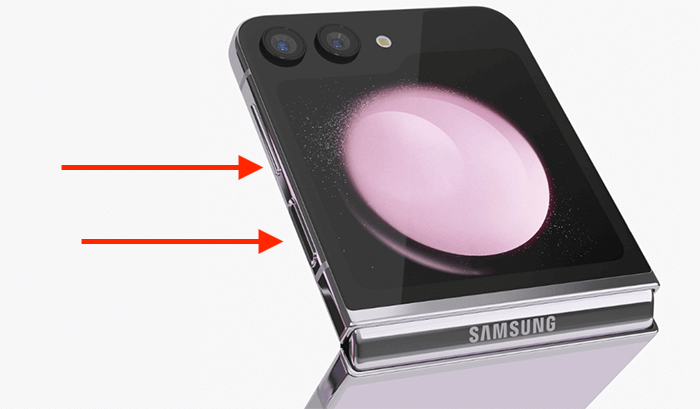
Verschillende herstartopties begrijpen
Er zijn verschillende manieren om uw telefoon opnieuw op te starten:
- Zachte reset: dit is een eenvoudige, veilige manier om uw apparaat te vernieuwen zonder gegevensverlies.
- Reboot: Net als bij een zachte reset is het een eenvoudige herstart van uw telefoon.
- Hard Reset: dit is ingrijpender en wist alle gegevens op uw apparaat. Het wordt gebruikt als uw telefoon ernstig defect is.

Zachte reset: stapsgewijze instructies
Een zachte reset is een snelle manier om uw telefoon te vernieuwen zonder gegevensverlies:
- Houd ingedrukt: Houd de aan/uit-knop en de volume-omlaagknop ingedrukt.
- Power Off: Selecteer ‘Uitschakelen’ in het menu en wacht tot het apparaat is uitgeschakeld.
- Herstart: Druk op de aan/uit-knop om zet hem weer aan.
Herstartproces: stap voor stap
Het opnieuw opstarten van uw Samsung Z Flip 5 is vergelijkbaar met een zachte reset, maar kan worden gebruikt als uw telefoon minder reageert:
- Houd ingedrukt: Houd de aan/uit-knop en de knop Volume omlaag ingedrukt.
- Selecteer ‘Opnieuw opstarten’: Kies de optie ‘Opnieuw opstarten’ in het aan/uit-menu.
- Wacht op opnieuw opstarten: Geef uw telefoon even de tijd om opnieuw op te starten.
Harde reset: Forceer het opnieuw opstarten van uw apparaat
Als uw telefoon niet reageert, kan een gedwongen herstart nodig zijn. A harde reset, vaak gezien als laatste redmiddel, is een krachtig hulpmiddel in uw arsenaal voor probleemoplossing voor de Samsung Galaxy Z Flip 5. Deze methode is ingrijpender omdat alle gegevens volledig van uw apparaat worden gewist en de fabrieksinstellingen worden hersteld.
Het wordt meestal gebruikt wanneer uw telefoon ernstig defect is of niet reageert op andere methoden voor probleemoplossing. Voordat u doorgaat met een harde reset, is het van cruciaal belang dat u een back-up maakt van alle belangrijke gegevens, omdat bij dit proces uw foto's, apps, instellingen en persoonlijke gegevens worden verwijderd. Hoewel een harde reset misschien intimiderend lijkt, kan dit de sleutel zijn tot het oplossen van diepgewortelde softwareproblemen, waardoor uw telefoon een nieuwe start krijgt.
Om uw Samsung Galaxy Z Flip 5 hard te resetten:
- Back-upgegevens: Zorg ervoor dat er een back-up van alle belangrijke gegevens wordt gemaakt.
- Toegangsinstellingen: Ga naar ‘Instellingen’ > ‘Algemeen beheer’.
- Reset: Tik op ‘Resetten’ > ‘Fabrieksgegevens resetten’.
- Bevestigen: Volg de aanwijzingen en bevestig om de reset te starten.
Nog een alternatief: spraakopdrachten
Het gebruik van spraakopdrachten voor het opnieuw opstarten van uw Samsung Galaxy Z Flip 5 voegt een laag gemak en efficiëntie toe. Nadat je Bixby, de intelligente assistent van Samsung, hebt ingesteld, kun je je telefoon eenvoudig handsfree opnieuw opstarten. Zeg eenvoudigweg: "Hallo Bixby, start mijn telefoon opnieuw op", en de assistent start het proces.
Deze functie is vooral handig als u uw handen bezet heeft of als u niet handmatig door de telefooninstellingen kunt navigeren. Het demonstreert de geavanceerde mogelijkheden van uw apparaat, waardoor spraaktechnologie naadloos in het dagelijks gebruik wordt geïntegreerd voor een soepelere, intuïtievere gebruikerservaring.
Veelgestelde vragen
Waarom gaat mijn Samsung Galaxy Z Flip 5 niet meer aan na een herstart?
Als uw Samsung Galaxy Z Flip 5 niet opnieuw wordt ingeschakeld na een herstart, kan dit te wijten zijn aan een lege batterij, een softwareprobleem of een hardwareprobleem. Zorg er eerst voor dat de telefoon voldoende is opgeladen. Als het niet reageert, probeer dan een gedwongen herstart. Als het probleem aanhoudt, is mogelijk professionele hulp nodig.
Hoe vaak moet ik mijn Samsung Z Flip 5 opnieuw opstarten voor optimale prestaties?
Voor optimale prestaties is het een goede gewoonte om uw Samsung Z Flip 5 één keer per week opnieuw op te starten. Regelmatig opnieuw opstarten helpt bij het opruimen van het RAM-geheugen, het sluiten van ongebruikte apps en het oplossen van kleine bugs, wat op zijn beurt de algehele efficiëntie en snelheid van uw apparaat verbetert.
Kan ik mijn Samsung Galaxy Z Flip 5 opnieuw opstarten zonder de aan/uit-knop te gebruiken?
Ja, je kunt je Samsung Galaxy Z Flip 5 opnieuw opstarten zonder de aan/uit-knop te gebruiken met behulp van spraakopdrachten of toegankelijkheidsfuncties. Als je Bixby hebt ingesteld, kun je de opdracht 'Hallo Bixby, start mijn telefoon opnieuw' gebruiken. Als alternatief kunt u de ‘Assistive Touch’-functie inschakelen voor navigatieopties op het scherm.
Wat moet ik doen als mijn Galaxy Z Flip 5 vastloopt tijdens het herstartproces?
Als uw Galaxy Z Flip 5 vastloopt tijdens het herstartproces, probeer dan een gedwongen herstart uit te voeren. Houd de aan/uit-knop en de knop Volume omlaag ongeveer 10 seconden ingedrukt totdat de telefoon opnieuw opstart. Als het apparaat niet reageert, overweeg dan om professionele technische ondersteuning te zoeken.
Zijn er risico's op gegevensverlies bij het opnieuw opstarten van de Samsung Galaxy Z Flip 5?
Normaal gesproken brengt het herstarten van uw Samsung Galaxy Z Flip 5 geen risico op gegevensverlies met zich mee. Standaard opnieuw opstarten of opnieuw opstarten zijn veilige procedures waarmee u het systeem eenvoudig vernieuwt zonder uw persoonlijke gegevens of instellingen te beïnvloeden. Zorg er echter uit voorzorg altijd voor dat er regelmatig een back-up van uw gegevens wordt gemaakt.
Onze conclusie
Het opnieuw opstarten van uw Samsung Galaxy Z Flip 5 is een cruciale vaardigheid voor het behouden van de gezondheid en prestaties van uw apparaat. Of u nu een eenvoudige herstart, een zachte reset of een gedwongen herstart uitvoert, deze methoden kunnen veel voorkomende problemen oplossen en uw gebruikerservaring verbeteren. Houd er rekening mee dat voor complexere problemen professionele hulp altijd een goede keuze is. Veel succes met het oplossen van problemen en geniet van de naadloze werking van uw Samsung Galaxy Z Flip 5!






Laat een reactie achter